百度百科创建词条技巧 |百度百科创建词条详细指导
百度百科是内容自由、开放的网络百科全书,通过它,我们可以创建自己想创建的词条。通过这个平台,我们可以互相分享信息、知识,宣传自己想要推广的人物、企业和品牌等信息。
通过这篇分享,教教大家如何在百度百科里面创建词条,希望能够帮助到大家。
首先,创建词条的条件是:先得保证此词条是没有被别人创建过的。如果此词条已经有人创建了,那么就会出现搜索结果,是不会有创建条件的,只有编辑条件。
比如如图:
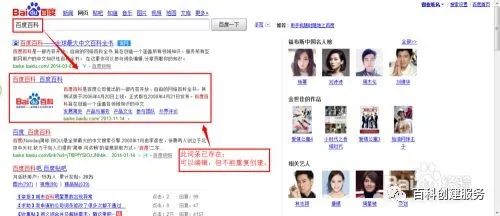
如果该词条没有被创建过,那么就可以通过在“百度百科”中搜索,然后将会提示没有搜索结果,提示“创建词条”的信息,点击按钮,便可进入创建了。
举例如图:
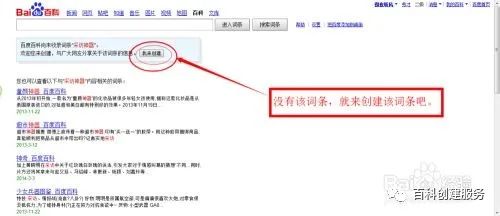
END
1、选择词条分类
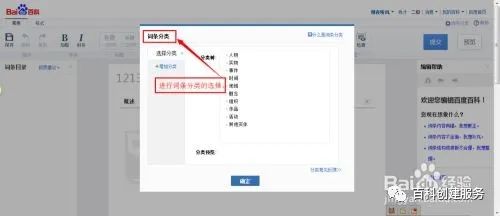
首先要对词条进行分类的选择,创建词条的时候,将会弹出词条分类的编辑框,当然也可以通过点击右上方的“词条分类”按钮进行更改。
编辑好分类,点击确定,返回到主要内容编辑页面之中。
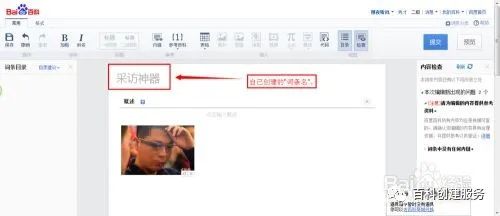
END
2、编辑概述
概述部分是对词条进行说明,在这里我们可以添加图片、输入概述内容以及添加文字效果。

比如以添加图片为例,点击“添加图片”按钮,弹出图片选择框。
在此框中,可以选择不同的来源方式,还可对图片进行说明、删除、重选等等操作功能,选择、填写好之后“确定”便可上传。
详细说明如图示:
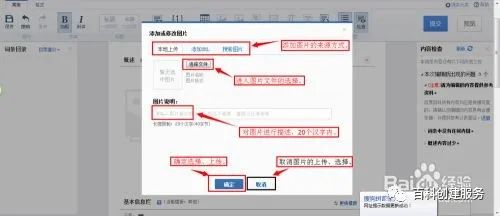
添加好了的图片还可以进一步编辑,同时还可以对文字进行效果的设置,比如文字的“加粗”效果。
详细说明、效果如图:
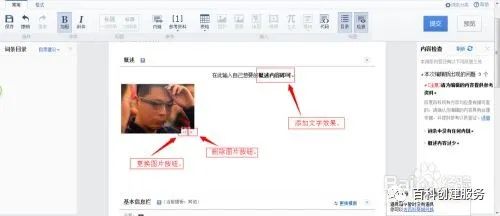
END
3、基本信息栏的编辑
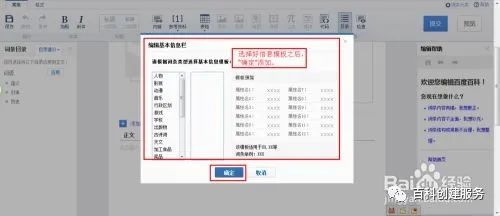
可以对此条进行基本信息的添加,点击“添加基本信息栏”弹出信息栏的添加选择,选择好模板之后,“确定”完成添加。
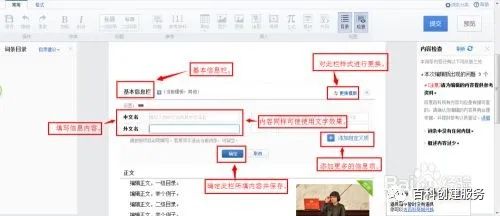
在信息栏中,我们可以添加详细的说明文字,并可以通过“自定义项”按钮,添加更多的项。
如图中的说明:
END
4、编辑正文
输入自己想输入的、合适的正文内容,使用其中的工具对正文进行编辑、效果的添加,完善正文的内容。
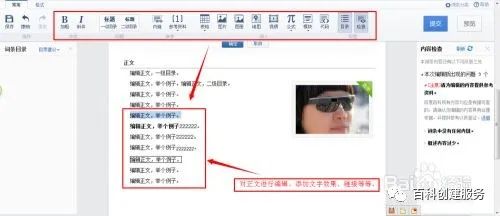
添加文字的其它效果时,选择相应文字,然后点击对应按钮即可完成。
这里以添加正文的目录为例,选中自己需要设置为“一级目录”、“二级目录”的文字,点击对应“一级目录”、“二级目录”按钮完成设置。
详细操作如图:
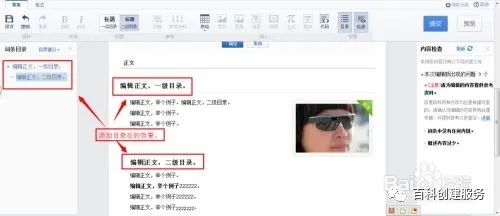
然后以添加正文的“图册”为例,添加图册有助于对正文内容丰富、说明等等。
点击“图册”按钮,然后根据提示进行操作即可,里面有图片来源、图片说明、图片删除等等操作。
当然还可以在上传好了的图册中再次进行编辑。
详细说明如图:
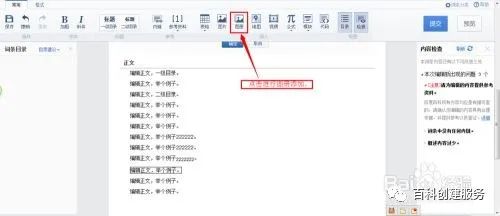
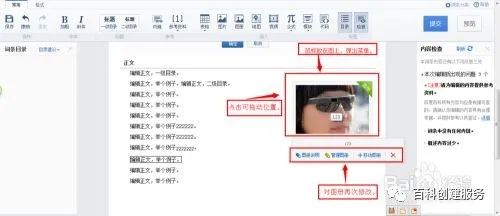
其它的内容,比如“视频”等等,可以根据对应提示完成添加即可。
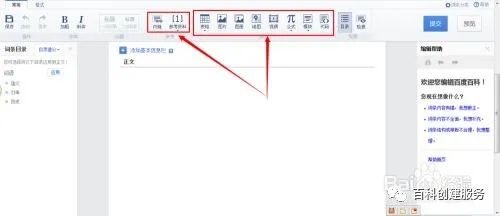
END
5、添加参考资料
添加参考资料,对词条作进一步的说明、解释,帮助大家更好的理解。
这里可以通过“如何使用参考资料”来查询帮助,点击“添加新参考资料”进行资料的添加。
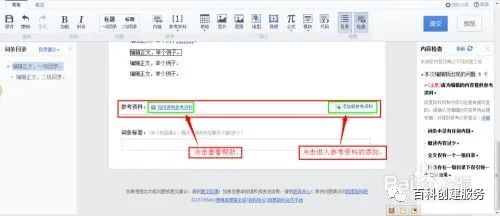
以添加参考资料为例,这里有多个资料类型的选择,不同的类型填写不同的说明。
比如添加“网络资源”,详细如图:
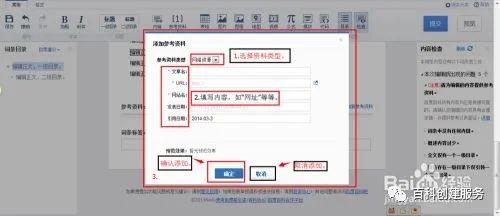
END
6、编辑词条标签
通过对词条添加标签,对此条的定义作进一步的说明。
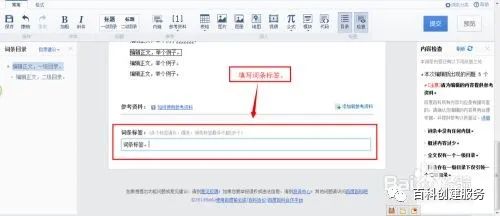
END
7、完善词条的编辑
通过查看帮助信息,来完善词条的编辑。其中可以看到哪些地方不足,然后进行改正即可。
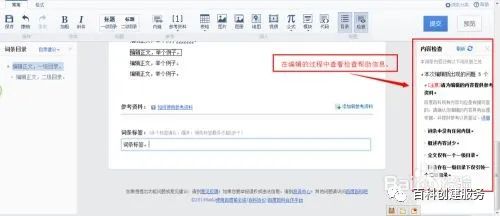
其次,可以通过“预览”功能,查看一下编辑之后的整体效果,然后做进一步的调整改进。
END
8、提交词条内容
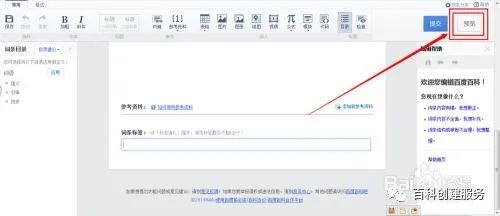
编辑、检查完成之后,就可以进行提交了,点击“提交”按钮完成提交,等待通过。
END
注意事项
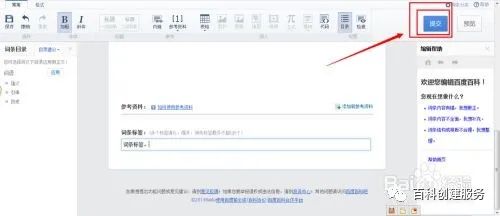
在编辑词条的时候,应该注意内容的可靠性、合法性,语句通顺、易懂。
郑重声明:
1、本站内容部分为网站编辑原创文章,部分来源于网络,如有侵权,请联系我们处理。
2、对于不当转载或者引用本网站内容而引起的民事纠纷、行政处罚或者其他损失,本网站不承担责任。
3、对不遵守本声明或其他违法、恶意使用本网站内容者,本网站保留追究其法律责任的权利。



